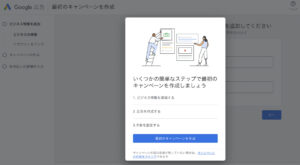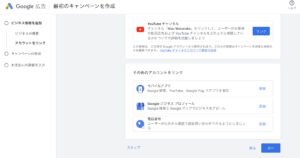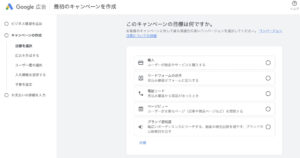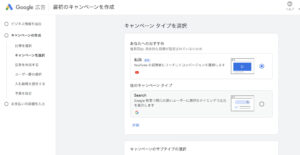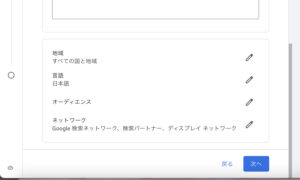Googleリスティング広告を出稿するには?アカウント作成から入稿審査までご紹介します
企業がWebプロモーションを実施するのが当たり前になってきた昨今、とくに多くの企業がWeb集客に役立てているのがリスティング広告です。
リスティング広告はGoogle広告やYahoo!広告が提供する検索連動型広告を指し、商品やサービスの認知度向上から購買促進まで様々な目的で利用されています。
リスティング広告はWeb広告初心者でも手軽に始められるWeb広告ではあるものの、広告配信の手順が分からず手が付けられないという企業担当者も少なくありません。
本記事ではWeb広告初心者に向けて、Google広告が提供するリスティング広告の具体的な出稿プロセスをまとめて紹介します。
「Googleリスティング広告を運用したいけど、何から始めればよいのか分からない」という方はぜひ最後までご覧ください。
Googleリスティング広告の効果的な出稿プロセス
Google広告アカウントを作成する
Google広告を利用するにあたっては、まずGoogle広告アカウントを作成する必要があります。
Google広告の公式サイトより、トップページにある「今すぐ開始」ボタンを押すと広告アカウントの作成に進みます。
なお、Google広告アカウントの作成には次の2つが必要なので、あらかじめ用意しておきましょう。
・宣伝したい商品またはサービスのWebサイトURL
広告キャンペーンを作成する
次に、広告のキャンペーンを選択します。
ビジネスの概要を設定する
「最初のキャンペーンを作成」というページが表示されるので、次の2つの項目を入力します。なお、これらの2項目は省略可能で、広告作成後に設定することも可能です。
・広告をクリックすると表示されるページのURL:Webページ、ソーシャルメディアのページ、商品リスティングなど
ビジネスの情報を設定する
ページ下部の「次へ」を選択すると、「アカウントのリンク」というページに進みます。
ここでは、次の3項目のうち自社のリスティング広告に必要なものを入力します。
モバイルアプリ:Google 検索、YouTube、Google Play でアプリを宣伝したい場合
YouTubeチャンネル:ユーザーが広告主の動画広告およびYouTubeチャンネルをどのように視聴しているかについての詳細を把握したい場合
なお、これらの設定が不必要な場合も省略可能です。
キャンペーン目標を設定する
ここまでの設定を済ませて「次へ」を選択すると、広告のキャンペーン目標を設定する画面に進みます。
キャンペーン目標は、大きく次の2種類に分かれます。
ブランド認知度とリーチ:幅広いオーディエンスにリーチする、動画の再生回数を増やす、ブランドの比較検討を促す
なお、キャンペーン目標がコンバージョンの場合は、次の5つの選択肢から詳細な広告目標を選択できます。選択肢は複数選択可能で、選択したコンバージョン目標に応じてリスティング広告が最適化されます。
リードフォームの送信:ユーザーにフォーム(名前、連絡先、住所など)の送信を促す
見込み顧客からの電話:ユーザーからの電話問い合わせを促す
アプリのダウンロード:ユーザーにアプリのダウンロードを促す
ページビュー:ユーザーに特定のWebページの閲覧を促す。
自社のビジネス目標により近いキャンペーン目標を選択しましょう。
本記事では便宜上、リスティング広告と親和性の高い「コンバージョン:購入」を選択します。
キャンペーンタイプを設定する
キャンペーン目標を決めたら、キャンペーンタイプの選択に移ります。
キャンペーンタイプとは、広告の掲載先についての設定です。キャンペーンタイプには次の6項目があります。
P-MAX:1つのキャンペーンですべてのGoogleサービスのユーザーにリーチする
動画:YouTubeとウェブ全体でユーザーにリーチする
ディスプレイ:ウェブ全体にさまざまな種類の広告を配信する
アプリ:Googleのネットワーク全域でアプリのインストールを促進する
ファインド:YouTube、Gmail、Discover などで広告を配信する
本記事ではキャンペーン目標を「コンバージョン:購入」に設定したため、キャンペーンタイプは「検索」が推奨されます。
広告キャンペーンの詳細を設定する
ここからは、広告キャンペーンについてより詳しい設定を決めていきます。
入札単価を設定する
まずは入札単価の調整です。Google広告では、広告で重視する要素に応じて目標コンバージョン単価を設定できます。重視している要素は次の選択肢から選べます。
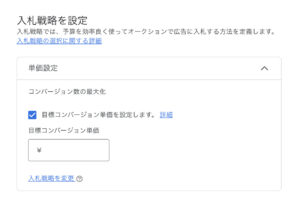
・コンバージョン値
・クリック数
・インプレッションシェア
・その他の指標
本記事では、リスティング広告に推奨されている「コンバージョン」を選択して進みます。
目標コンバージョン単価の設定は任意です。
コンバージョン1件あたりの単価に上限を設けたい場合は、ここで目標コンバージョン単価を設定しておくのがおすすめです。
キャンペーン詳細を設定する
次は、広告キャンペーンを配信するネットワーク・地域・言語・オーディエンスセグメントを設定します。
ネットワーク
ネットワークには次の2つがあり、両方もしくはどちらか一つを選択します。
ディスプレイネットワーク:予算が余っている検索ネットワークと同じ費用またはより少ない費用でコンバージョン数を簡単に増やす
本記事では、リスティング広告と親和性の高い「検索ネットワーク」のみを選択して進みます。
地域
地域については、次の3パターンが用意されています。
・日本
・別の地域を入力する
配信地域を細かく設定したい場合は、「別の地域を入力する」を選択して具体的なエリア名を入力すれば設定できます。
言語
言語については、広告を配信するユーザーの言語を選択します。何も選択しなければ「すべての言語」が配信対象になります。
例えば、東京都内で暮らす日本人に限定して広告を配信したい場合であれば、地域を「東京都」に設定したうえで言語を「日本語」に限定すればターゲティングの精度が向上します。
オーディエンスセグメント
オーディエンスセグメントは、ここまでの設定よりもさらに精度の高いターゲティングを可能にする設定です。具体的には、次のような項目についてオーディエンスを絞り込めます。
| 項目 | ユーザーの属性 | ユーザーの興味や関心、習慣 | ユーザーが積極的に調べている情報や立てている計画 | ユーザーがお客様のビジネスを利用した方法 | 選択した統合オーディエンス セグメント |
|---|---|---|---|---|---|
| ターゲティング内容 | 子供の有無 配偶者の有無 教育 住宅所有状況 就業状況 | スポーツ、フィットネス テクノロジー ニュース、政治 フード、ダイニング メディア、エンターテイメント ライフスタイル、趣味 乗り物、交通機関 家庭、園芸 旅行 美容、健康 買い物好き 銀行、金融 | アパレル、アクセサリ アート、工芸用品 イベントのチケット ギフト、行事 コンピュータ、周辺機器 スポーツ、フィットネス ソフトウェア デートサービス ビジネス サービス ビジネス、産業向けの関連商品 メディア、エンターテイメント 不動産 季節的な買い物 家庭、園芸 家電 就業状況 幼児、子供向け製品 教育 旅行 楽器、音楽の関連用品 美容、パーソナルケア 自動車、乗り物 通信 金融サービス 食べ物 | 選択したデータと類似セグメント | 組み合わせセグメント |
広告グループを作成する
ここからは、広告キャンペーンの下層にあたる広告グループを設定します。
広告グループで行う作業は、「キーワード」設定と「広告」作成の2つに分かれます。
キーワード設定
リスティング広告のキーワード設定には次の方法があります。
手入力:自ら入力する
Google広告のアルゴリズムを活用してキーワード候補を取得すれば、広告の運用負担を大幅に削減できます。Googleのアルゴリズムだけではカバーできない細部のキーワードは、手入力で設定しましょう。
広告
リスティング広告を作成するのに必要な要素は次のとおりです。
【必須】表示 URL のパス:表示 URL(広告見出しの下にある緑の文字列)の一部。半角 15 文字(全角 7 文字)以内で2つまで設定可能
【必須】広告見出し:広告の上部に表示される見出し。全角 15 文字(半角 30 文字)以内で3〜15個
【必須】説明文:URL の下に表示される広告の説明。全角 45 文字(半角 90 文字)以内で2〜4個
【任意】サイトリンク:広告主のウェブサイトの特定のページにユーザーを誘導する追加のURLリンク。2〜4つ。
※宣伝したい商品またはサービスのWebサイトURLは、Google広告アカウント作成時に設定済み
【任意】コールアウト:「無料配送」「24時間カスタマーサポート」など、主力のサービスや特長をアピールする追加のテキスト
【任意】その他のアセットタイプ:プロモーション、価格、電話、構造家スペニット、リードフォーム、アプリ
【任意】広告のURLオプション:トラッキングテンプレート、カスタムパラメータなど
これらの項目について、どれだけユーザーのニーズに応えるようなテキストを設定できるか、またそのように優れた広告セットを複数準備して網羅的なABテストが実施できるかが、リスティング広告で成果を出すうえで非常に重要です。
予算を設定する
最後に、この広告キャンペーンの1日あたりの平均予算を入力します。
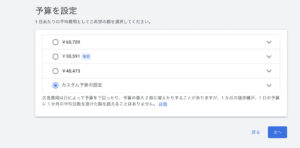
予算はひと月あたりで考え、その金額を日割りした料金を入力するのが一般的です。
仮にリスティング広告に費やせる予算がひと月6万円の場合は、1日あたりの平均予算は2,000円に設定しておけば予算を大きく逸れることはないでしょう。
なお、ここで入力する1日あたりの平均予算はあくまでも目安です。
トラフィック変動や広告の投資収益率増加が予測される場合は、1日あたりで消化する費用が入力した平均予算を超過する可能性もあります。
広告費用はクレジットカード支払いとなります。したがって、Google広告を利用する際は手元に利用可能なクレジットカードを準備しておきましょう。
広告審査をクリアすれば配信開始
ここまでの作業で、入稿作業は完了です。
入稿後は、Google広告側による広告審査が実施されます。
広告見出しや支払い情報などの情報が不適切と判断された場合は、広告が差し戻されるケースもあります。
Google広告の審査は、およそ1営業日以内に実施されます。広告内容に不備がなければ、配信が自動的に開始されます。
フェイスギアと一緒に集客ネットワークを構築して儲けませんか
フェイスギアでは、「集客ネットワーク」に参加して一緒に利益を獲得しませんか。
集客ネットワークを構成するアクター及びプロモーションシステム、サービスについてご紹介します。
集客ネットワークのアクター
アフィリエイトの広告主
クローズド型アフィリエイトであるフェイスギア・アフィリエイトの広告主になっていただくとメディア(インフルエンサー)や当社が全力サポートします。
さらには「集客コンサルティング」サービスをご契約いただくと広告による見込み客の獲得だけでなく、その先の売上につながる営業活動の流れも自動化しコスト削減も可能にします。
アフィリエイトのメディア
クローズド型アフィリエイトのメディアになっていただくと高額報酬の「クローズド案件」が多数あり儲けるチャンスがたくさんあります。
また、獲得報酬の累積額が規定値を超えると「特別単価(割り増し)」での運用が可能となり、イベント等の特別報酬もご用意していますので新たな事業や副業にも利用できます。
代理店
「集客コンサルティング」サービスの契約者をご紹介いただけると「契約中」は紹介者に継続報酬(毎月10,000円/件)を差し上げます。
紹介者が10件契約者を紹介いただけた場合、毎月100,000円の継続報酬になります。
集客ネットワークのサービス
壁打ちコンサルティング
壁打ちコンサルティングとは、テニスの壁打ち練習のように、壁の役割になってアイデアの構想やビジネスプランなどの作成をサポートします。ビジネスにおいては新規事業やサービスを始めるうえでよく行われており、相手に答えや解決策を求めず聞き役、話し相手として引き出しを増やすお手伝いをする役割です。
集客コンサルティング
フェイスギアでは、「集客ネットワークのアクター」と「集客ネットワークのプロモーションシステム」の定型化した仕組みを活用して集客コンサルティングを行っています。 定型化した仕組みをあなた用にアレンジすることで低価格で効果と成果の最大化をサポートをします。インハウス化をしたい企業様向けに運用支援のオプションメニューをご用意しています。